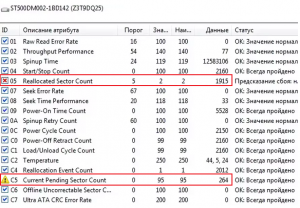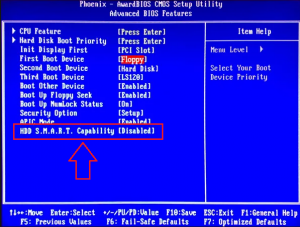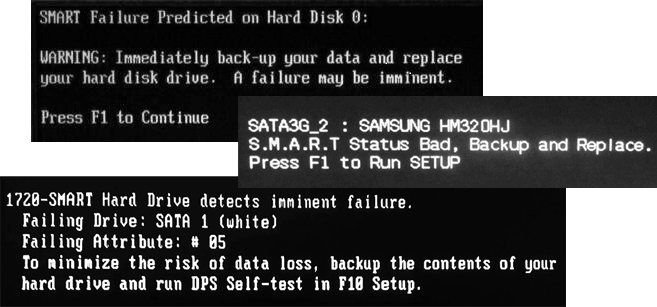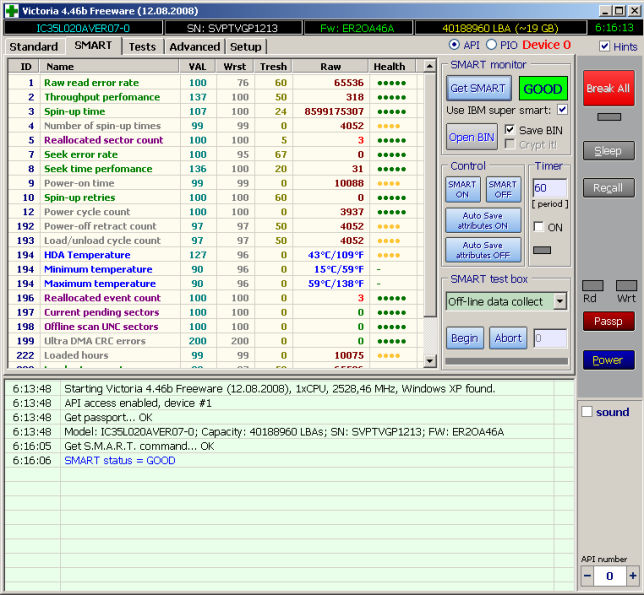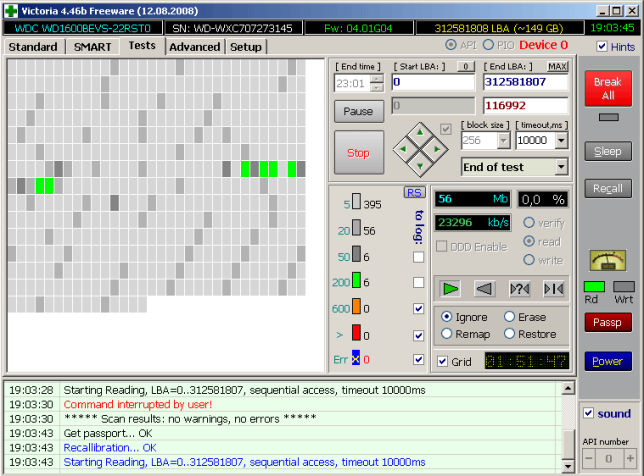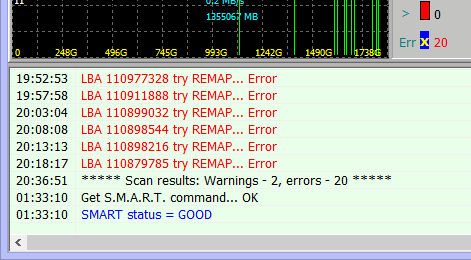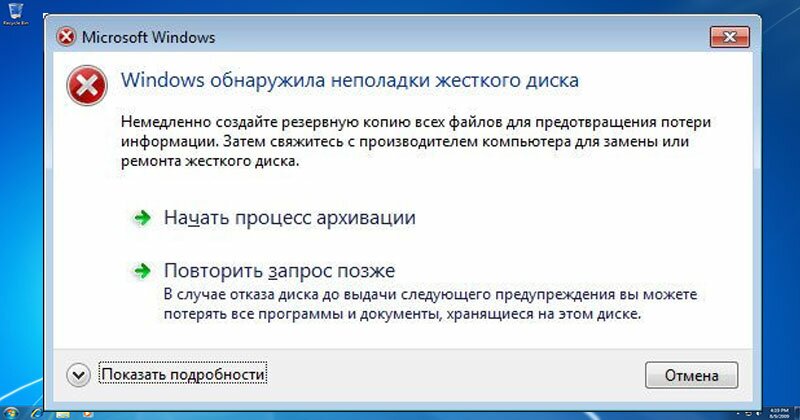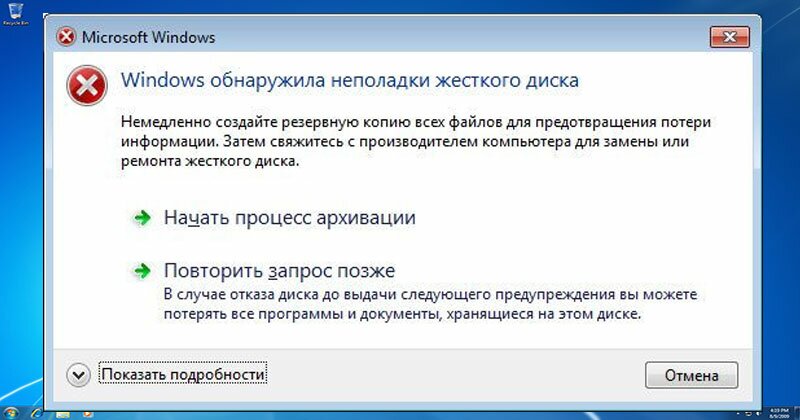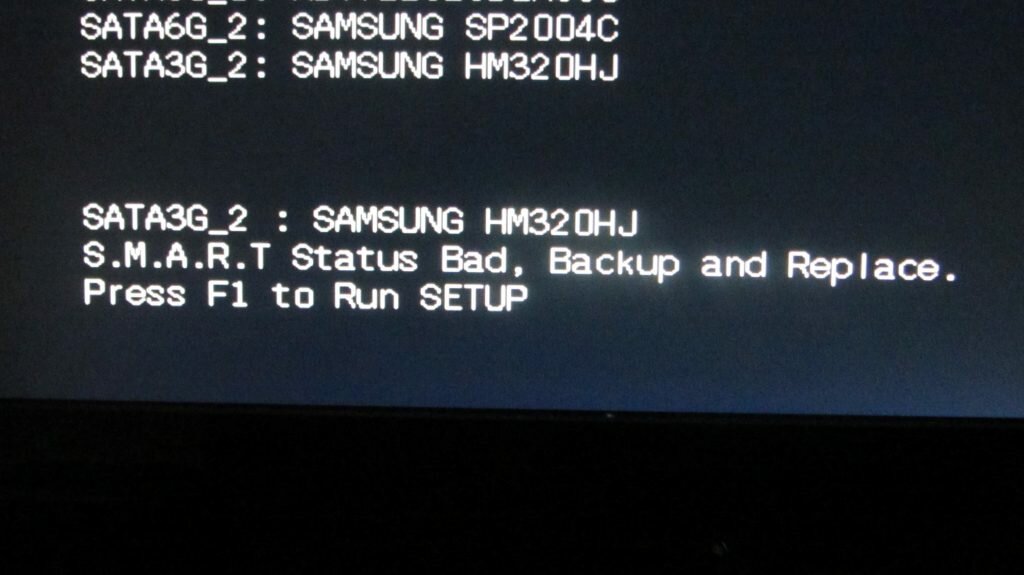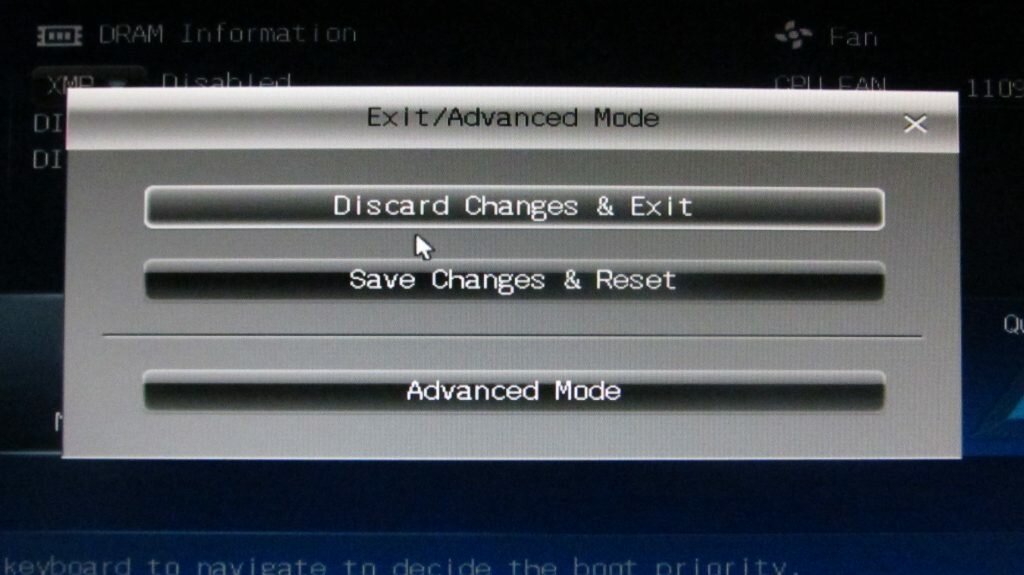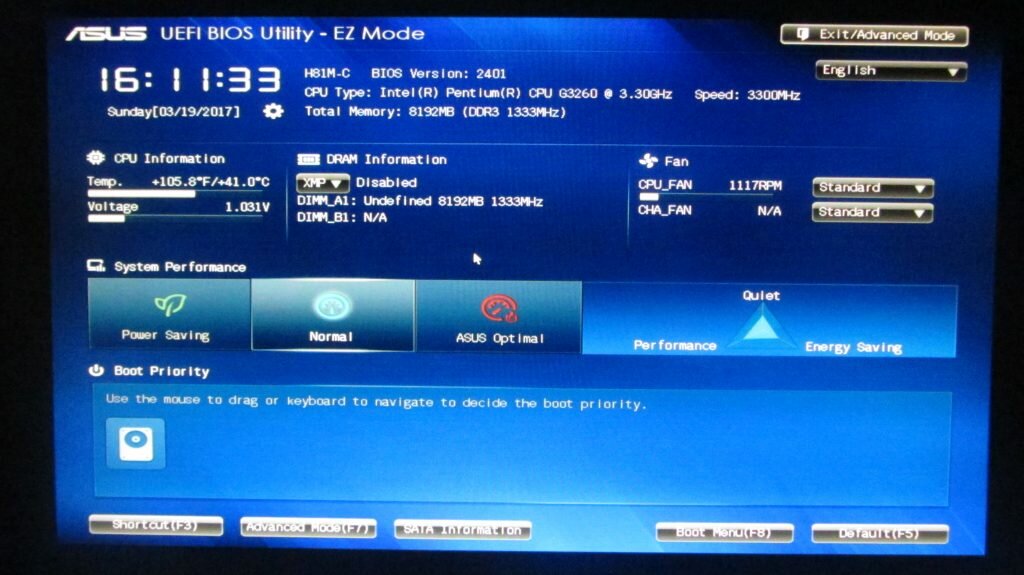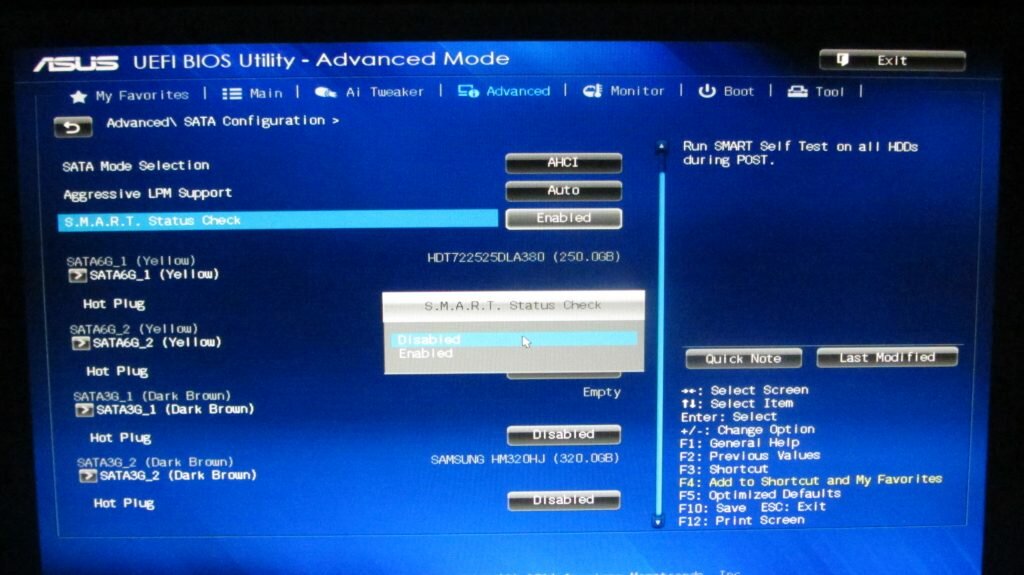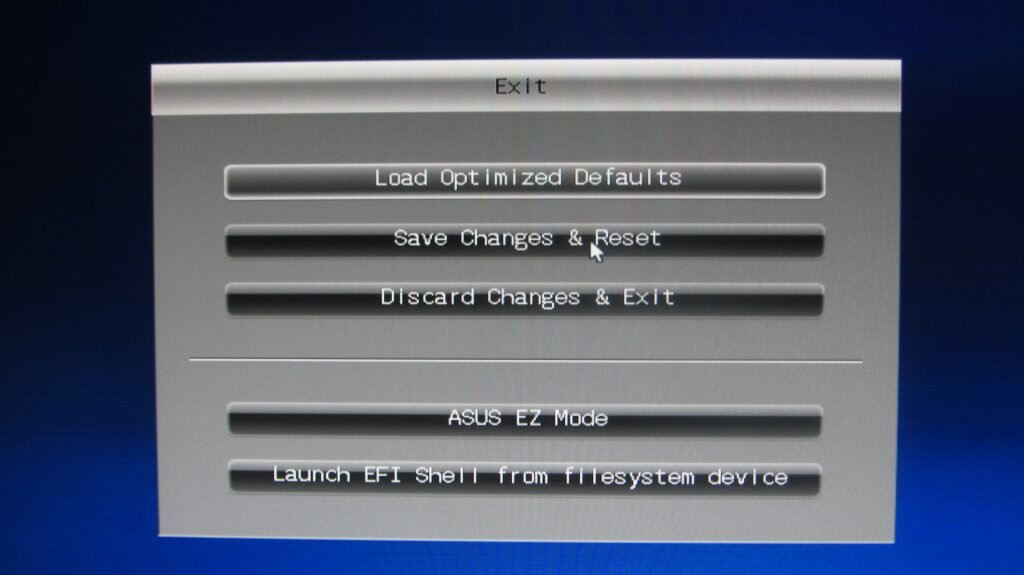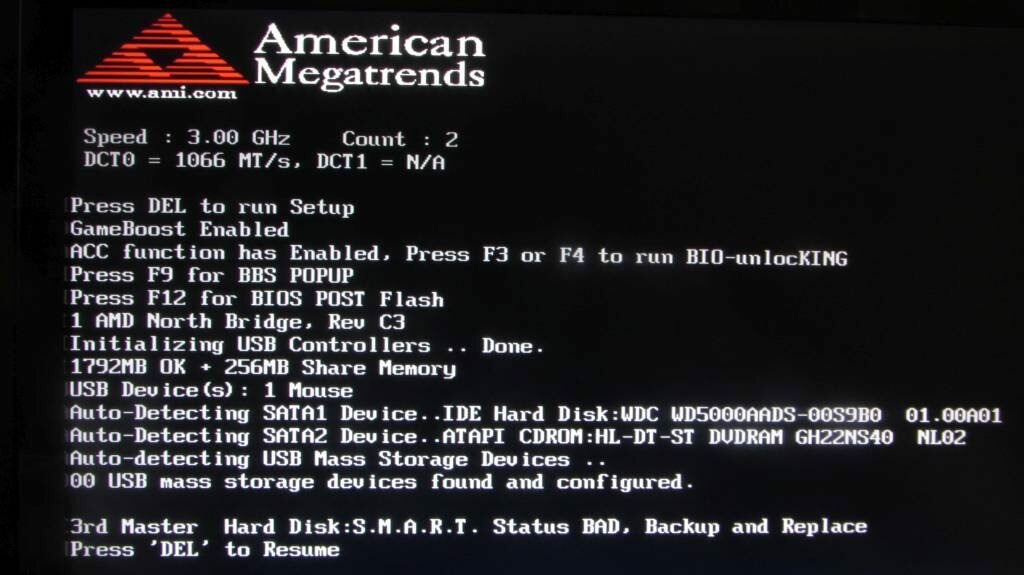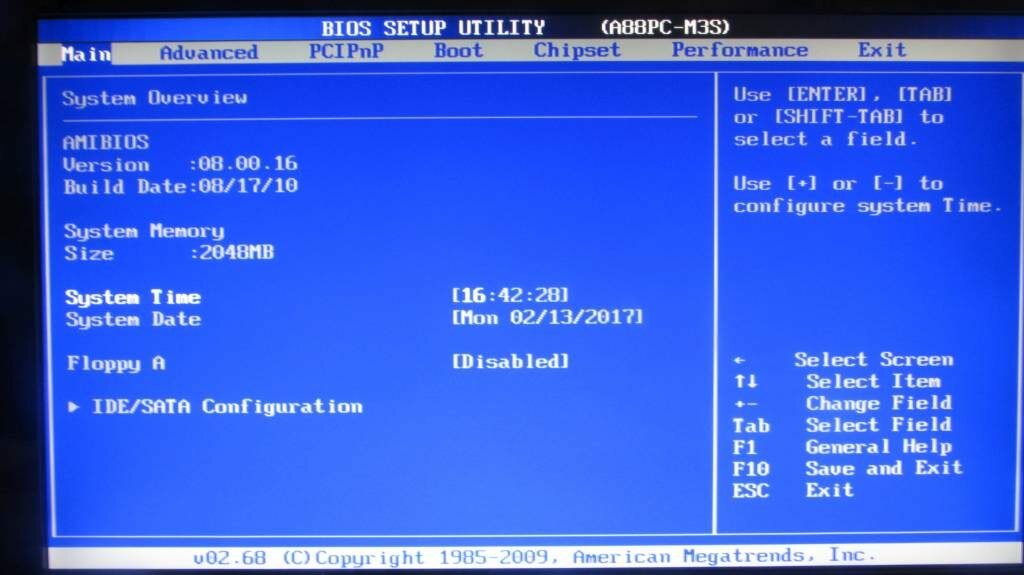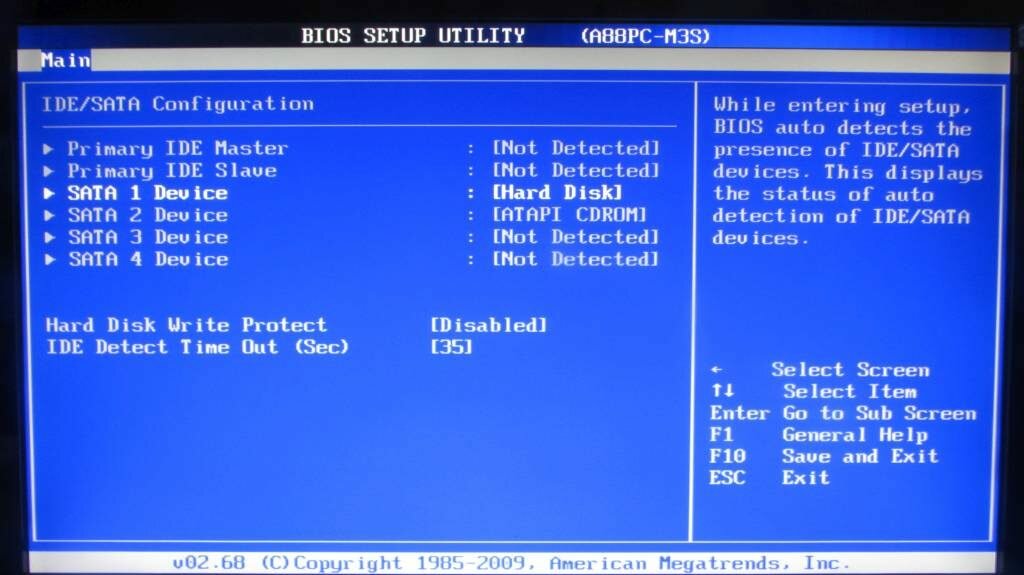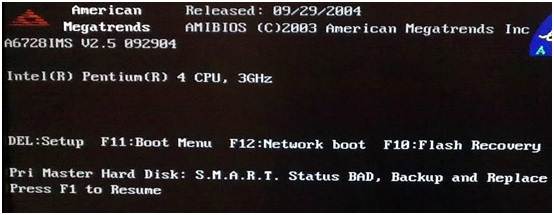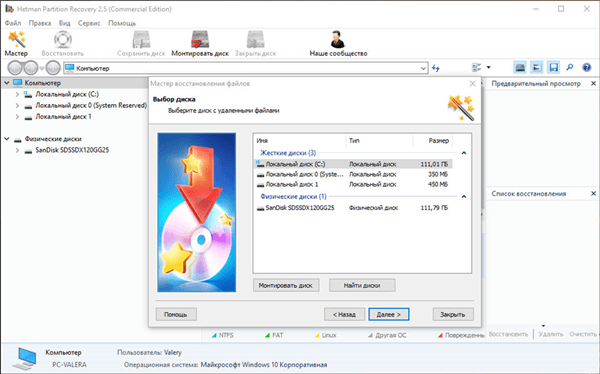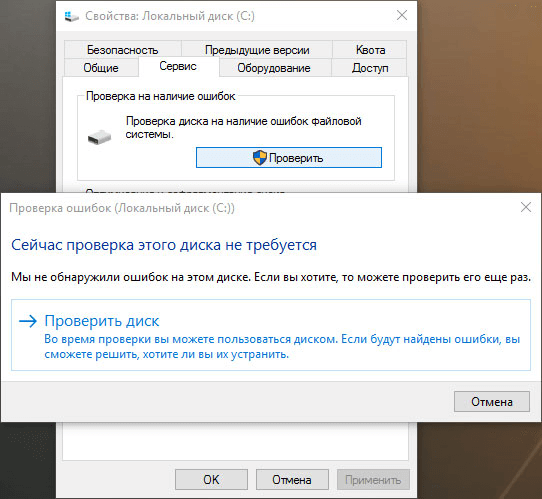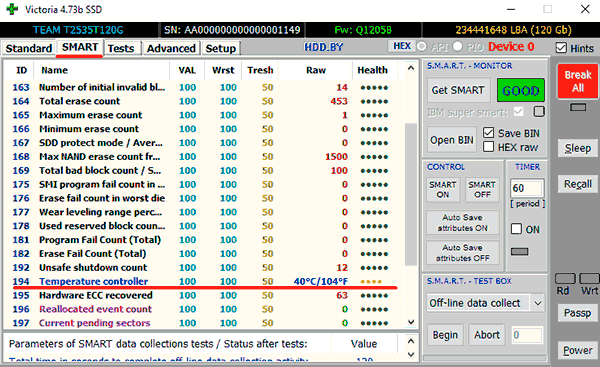Ошибка SMART при включении компьютера. Что делать?
С данным сообщением, которое появляется при включении ноутбука или компьютера, чаще всего сталкиваются пользователи старых ПК. Хотя и в относительно новых устройствах данное сообщение не редкость.
В данной статье мы расскажем что оно означает и что нужно делать при его появлении.
Что значит?
Если на вашем ПК появляется ошибка SMART Failure Predicted on Hard Disk 0, то это говрит о наличии проблем с жестким диском. После этой фразы, как правило, идет рекомендация “WARNING: immediately back- up your data and replace your hard disk drive. A failure may be imminent.” В ней сказано, что вам необходимо сопировать все важные данные с компьютера на любой другой носитель и заменить жесткий диск.
В конце вам предлагают нажать F1 для продолжения загрузки – “Press F1 to continue”.
И если нажать F1 загрузка и работа компьютера продолжаются в стандартном режиме. Чаще всего при этом наблюдается подтормаживание компьютера, медленная загрузка и периодические подвисания.
Все дело в том, что на каждом жестком диске есть специальная система самодиагностики под названием S.M.A.R.T. В нее записываются все жизненноважные показатели жесткого диска. При включении BIOS считывает показания SMART и, при нахождении ошибок, выдает сообщение, описанное выше.
Пример плохого S.M.A.R.T
Данная ошибка является аналогом ошибки SMART Status BAD. Решения у них аналогичные.
Что делать?
Как уже было написано выше, прежде всего нужно скопировать всю важную информацию с данного диска, так как сколько он в таком состоянии проработает никому не известно. Как правило – недолго. Затем неисправный жесткий диск следует заменить на новый. Это самый правильные вариант устранения данной ошибки.
Извлечение жесткого диска из ноутбука
Не совсем правильный вариант – скопировать данные и ждать пока диск не откажет полностью, либо станет настолько медленным, что работать с ним попросту будет невозможно. А чтобы сообщение не появлялось каждый раз, проверку S.M.A.R.T. можно отключить через BIOS.
Опция в Award Bios, отвечающая за проверку s.m.a.r.t. дисков при включении ПК
Вывод
Сообщение “SMART Failure Predicted on Hard Disk 0” при включении компьютера или ноутбука говорит о наличии проблем с жестким диском. Самым правильным вариантом устранения данной проблемы будет копирование всей важной информации на другой носитель и замена жесткого диска на новый.
Лучшая благодарность автору — репост к себе на страничку:
Что такое S.M.A.R.T.? Почему возникают SMART ошибки и о чем это говорит? Ниже мы детально расскажем про причины и методы устранения подобных проблем.
Содержание
- Что такое SMART и что он показывает?
- Ошибки S.M.A.R.T.
- Примеры ошибок SMART
- Ошибка «SMART failure predicted»
- Ошибка «S.M.A.R.T. status BAD»
- Ошибка «the smart hard disk check has detected»
- Как исправить SMART ошибку?
- Как отключить проверку SMART?
- Что делать если данные были утеряны?
Средство S.M.A.R.T., показывающее ошибки жесткого диска (HDD или SSD) является сигналом того, что с накопителем случились какие-то неполадки, влияющие на стабильность и работу компьютера.
Помимо этого, такая ошибка – серьезный повод задуматься о сохранности своих важных данных, поскольку из-за проблемного накопителя можно попросту лишиться всей информации, которую практически невозможно восстановить.
Что такое SMART и что он показывает?
«S.M.A.R.T.» расшифровывается как «self-monitoring, analysis and reporting technology», что в переводе означает «технология самодиагностики, анализа и отчетности».
Каждый жесткий диск, подключённый через интерфейс SATA или ATA, имеет встроенную систему S.M.A.R.T., которая позволяет выполнять следующие функции:
- Проводить анализ накопителя.
- Исправлять программные проблемы с HDD.
- Сканировать поверхность жесткого диска.
- Проводить программное исправление, очистку или замену поврежденных блоков.
- Выставлять оценки жизненноважным характеристикам диска.
- Вести отчётность о всех параметрах жесткого диска.
Система S.M.A.R.T. позволяет давать пользователю полную информацию о физическом состоянии жесткого диска методом выставления оценок, при помощи которых можно рассчитать примерное время выхода HDD из строя. С данной системой можно лично ознакомиться, воспользовавшись программой Victoria или другими аналогами.
С тем, как работать, проверять и исправлять ошибки жесткого диска в программе Victoria, Вы можете ознакомиться в статье «Как протестировать и исправить жесткий диск используя бесплатную программу Victoria».
Ошибки S.M.A.R.T.
Как правило, в нормально работающем накопителе система S.M.A.R.T. не выдает никаких ошибок даже при невысоких оценках. Это обусловлено тем, что появление ошибок является сигналом возможной скорой поломки диска.
Ошибки S.M.A.R.T. всегда свидетельствуют о какой-либо неисправности или о том, что некоторые элементы диска практически исчерпали свой ресурс. Если пользователю стали демонстрироваться подобные сообщения, следует задуматься о сохранности своих данных, поскольку теперь они могут исчезнуть в любой момент!
Примеры ошибок SMART
Ошибка «SMART failure predicted»
В данном случае S.M.A.R.T. оповещает пользователя о скором выходе диска из строя. Важно: если Вы увидели такое сообщение на своем компьютере, срочно скопируйте всю важную информацию и файлы на другой носитель, поскольку данный жесткий диск может прийти в негодность в любой момент!
Ошибка «S.M.A.R.T. status BAD»
Данная ошибка говорит о том, что некоторые параметры жесткого диска находятся в плохом состоянии (практически выработали свой ресурс). Как и в первом случае, следует сразу сделать бекап важных данных.
Ошибка «the smart hard disk check has detected»
Как и в двух предыдущих ошибках, система S.M.A.R.T. говорит о скорой поломке HDD.
Коды и названия ошибок могут различаться в разных жестких дисках, материнских платах или версиях BIOS, тем не менее, каждая из них является сигналом для того, чтобы сделать резервную копию своих файлов.
Как исправить SMART ошибку?
Ошибки S.M.A.R.T. свидетельствуют о скорой поломке жесткого диска, поэтому исправление ошибок, как правило, не приносит должного результата, и ошибка остается. Помимо критических ошибок, существуют еще и другие проблемы, которые могут вызывать сообщения такого рода. Одной из таких проблем является повышенная температура носителя.
Ее можно посмотреть в программе Victoria во вкладке SMART под пунктом 190 «Airflow temperature» для HDD. Или под пунктом 194 «Controller temperature» для SDD.

Если данный показатель будет завышен, следует принять меры по охлаждению системного блока:
- Проверить работоспособность кулеров.
- Очистить пыль.
- Поставить дополнительный кулер для лучшей вентиляции.
Другим способом исправления ошибок SMART является проверка накопителя на наличие ошибок.
Это можно сделать, зайдя в папку «Мой компьютер», кликнув правой клавишей мыши по диску или его разделу, выбрав пункт «Сервис» и запустив проверку.
Если ошибка не была исправлена в ходе проверки, следует прибегнуть к дефрагментации диска.
Чтобы это сделать, находясь в свойствах диска, следует нажать на кнопку «Оптимизировать», выбрать необходимый диск и нажать «Оптимизировать».
Если ошибка не пропадет после этого, скорее всего, диск просто исчерпал свой ресурс, и в скором времени он станет нечитаемым, а пользователю останется только приобрести новый HDD или SSD.
Как отключить проверку SMART?
Диск с ошибкой S.M.A.R.T. может выйти из строя в любой момент, но это не означает, что им нельзя продолжать пользоваться.
Стоит понимать, что использование такого диска не должно подразумевать в себе хранение на нем сколько-либо стоящей информации. Зная это, можно провести сброс smart настроек, которые помогут замаскировать надоедливые ошибки.
Для этого:
Шаг 1. Заходим в BIOS или UEFI (кнопка F2 или Delete во время загрузки), переходим в пункт «Advanced», выбираем строку «IDE Configuration» и нажимаем Enter. Для навигации следует использовать стрелочки на клавиатуре.
Шаг 2. На открывшемся экране следует найти свой диск и нажать Enter (жесткие диски подписаны «Hard Disc»).
Шаг 3. Опускаемся вниз списка и выбираем параметр SMART, нажимаем Enter и выбираем пункт «Disabled».
Шаг 4. Выходим из BIOS, применяя и сохраняя настройки.
Стоит отметить, на некоторых системах данная процедура может выполняться немного по-другому, но сам принцип отключения остается прежним.
После отключения SMART ошибки перестанут появляться, и система будет загружаться в штатном порядке до тех пор, пока HDD окончательно не выйдет из строя. В некоторых ситуациях ошибки могут показываться в самой ОС, тогда достаточно несколько раз отклонить их, после чего появится кнопка «Больше не показывать».
Что делать если данные были утеряны?
При случайном форматировании, удалении вирусами или утере любых важных данных следует быстро вернуть утерянную информацию самым эффективным методом.
Шаг 1. Установите и запустите программу RS Partition Recovery.
Шаг 2. Выберите носитель или раздел диска, с которого необходимо восстановить данные.
Шаг 3. Выберите тип анализа.
Быстрый анализ стоит использовать, если файлы были удалены недавно. Программа проведет анализ и отобразит данные доступные для восстановления.
Полный анализ позволяет найти утерянные данные после форматирования, перераспределения диска или повреждения файловой структуры (RAW).
Шаг 4. Просмотр и выбор файлов для восстановления.
Шаг 5. Добавление файлов для сохранения в «Список Восстановления» или выбор всего раздела для восстановления.
Стоит отметить, что в качестве места для записи восстановленного файла лучше всего выбрать другой диск или раздел чтобы избежать перезаписи файла.
Часто задаваемые вопросы
S.M.A.R.T (Self-Monitoring, Analysis and Reporting Technology) – это специальная технология, разработанная для дисков, подключённых через SATA интерфейс, которая позволяет проводить анализ накопителя, исправлять программные проблемы HDD дисков, сканировать поверхность накопителя и автоматически исправлять поврежденные блоки информации, следить за состоянием накопителя и многое другое.
Эта ошибка предупреждает пользователя о скорой поломке накопителя. Если вы увидели эту ошибку – НЕМЕДЛЕННО скопируйте важные данные на другой накопитель, в противном случае важная информация может быть безвозвратно утеряна.
Воспользуйтесь программой RS Partition Recovery. Программа проста в использовании и позволяет восстановить утерянные данные после случайного удаления, форматирования диска, повреждений файловой структуры накопителя и во многих других случаях.
Исправлять SMART ошибки не имеет смысла, так как обычно они сигнализируют о ближайшем выходе накопителя из строя. Конечно вы можете отключить SMART технологию, но это только уберет сообщение об ошибке. Проблема же останется. Поэтому вместо отключения SMART – лучше заняться переносом данных в безопасное место.
Чтобы отключить SMART технологию войдите в настройки BIOS, затем откройте пункт «Advanced» —> «IDE Configuration». Выберите нужный диск из списка и нажмите «Enter». После этого, возле пункта «SMART» установите значение «Disabled».

В этой инструкции о том, что делать, если вы столкнулись с сообщениями об ошибках SMART при загрузке и о том, можно ли исправить ситуацию.
Первые действия при ошибках SMART Failure, SMART Status Bad и аналогичных
Многие инструкции на рассматриваемую тему предлагают выполнить проверку диска с помощью chkdsk, Victoria и с помощью других инструментов проверки жестких дисков и SSD, однако, это нельзя назвать самым разумным вариантом действий, в случае если на диске есть важные данные.
Все приведённые сообщения говорят о том, что самодиагностика (SMART) HDD или SSD сообщает о скором выходе накопителя из строя. Более того, в сообщении обычно предлагается создать резервную копию данных и заменить накопитель (Backup and replace). И это именно то, что следует сделать в первую очередь — создайте резервную копию важных данных на диске, состояние которого в порядке, в облаке или на внешнем накопителе.
Если же до копирования важных данных начать сканировать диск Викторией, существует шанс оказаться без доступа к данным на диске: если его состояние действительно критическое, дополнительные операции над накопителем, выполняемые программами проверки, могут привести к тому, что от состояния «SMART Failure Predicted» (предсказан выход из строя) диск перейдет к фактическому выходу из строя.
Что делать после сохранения важных данных с HDD или SSD
После того, как важные файлы были сохранены, можно попробовать что-то сделать, хотя для рассматриваемой ситуации это не всегда возможно и в большинстве случаев оптимальное решение — замена диска.
- Редко, но для некоторых SSD ошибка может быть вызвана ошибкой работы прошивки: проверьте — нет ли новой прошивки для вашего диска на сайте производителя (а лучше — в фирменной программе для SSD диска) и изменяет ли ситуацию её установка.
- Проверьте, какие именно атрибуты SMART выше пороговых (например, в программе CrystalDiskInfo) и изучите, за что они отвечают. В случае SSD можно также использовать анализ состояния диска в фирменной утилите (официальные утилиты могут дать более точный прогноз), подробнее — программы для SSD дисков.
- Иногда в БИОС/UEFI можно отключить самодиагностику SMART (SMART Self Test) — в этом случае вы не будете получать сообщений об ошибках SMART при включении компьютера, но сама проблема от этого никуда не исчезнет и с большой вероятностью рано или поздно диск выйдет из строя.
- Для HDD можно попробовать выполнить проверку/исправление в Victoria, но нет гарантий, что это не сделает ситуацию хуже. Для SSD выполнять такое сканирование не стоит.
- По некоторым сообщениям, может помочь очистка контактных площадок диска, исправление проблем с питанием при наличии таковых, проверка работы диска на другом компьютере.
ноут не грузит винду просит нажать ф1 и все сново начинает грузить винду.
вот что пишет smart failure predicted on hard disk.
warning: immediately backup your data and replace your hard disk drive.
a failure may be imminent.
скорее всего проблемы с жестким диском, если физический диск разбит и все данные на другом логическом диске отличном от диска С, то можешь винду переустановить, а вообще попробуй при загрузке биос войти в безопасный режим нажатием клавиши ф8, и выбрать или удачную загрузку или безопасный режим, но скорее всего это точно диск
———————————————————————
то что у тебя написано ниже исчерпывающий ответ:
Технология S.M.A.R.T. предназначена для отслеживания состояния жесткого диска и предупреждения пользователя о возможных проблемах. Тут уж как повезет — после появления сообщения от S.M.A.R.T. диск может проработать еще год или свести счеты с жизнью через минуту.
Так или иначе, ваш диск все еще работает, но находится в нестабильном состоянии. S.M.A.R.T. просто так не предупреждает — у вас проблемы на аппаратном уровне. Скорее всего, HDD просто отслужил свой срок, эксплуатировался в экстремальных условиях и теперь готов уйти в мир иной. Или ему просто не хватает питания — в таком случае нужно попробовать запустить его на другой системе с более мощным БП. В любом случае следует сделать резервную копию данных, находящихся на жестком диске.
Запомните, теперь на диск нельзя ничего записывать. Не создавайте новые файлы и будьте осторожны с различными тестами HDD. Любая попытка записи может быть фатальна.
Помимо этого необходимо переписать все данные на другой винчестер при помощи специальных программ (в противном случае вы можете нанести вред и так еле дышащему диску) . Для этой задачи подходят Norton Ghost или лучше Acronis True Image.
а что разбираться то? не разрешает загрузку SMART винчестера. требует сменить винчестер. хана ему.
Предупреждение: немедленно сделать резервную копию данных и замените жесткий диск. отказ может быть неизбежной.
примерно вот это кричит смарт
скоро конец винча. замените его, а со старого слейте данные. отказ может быть фатальным. если это сказал смарт- диск в помойку. афтар!! ! че замороженный комп попытался врубить?
Immediately back-up your data and replace your hard disk drive что это и как убрать?

Что происходит на самом деле вообще? А вот что. Смотрите, ноут включается и проверяет таблицу показателей S.M.A.R.T. и если там есть проблемы, то ноут об этом предупреждает, как в случае с этой ошибкой. Что такое S.M.A.R.T.? Это такая технология самооценки жестких дисков, она есть почти во всех дисках, ну разве в самых старых ее нет. То есть в принципе это предупреждение даже полезно, ибо реально что-то не так с показателями S.M.A.R.T. и вы об этом сразу узнаете.
Что делать? Можно ниче не делать, нажимать F1, в биосе еще можно отключить вывод ошибки, там где-то должна быть настройка. Да, жесткий диск скорее всего работать будет, несмотря на ошибку. Но вот вопрос — как долго? Неизвестно.. Может проработать год, а может и пару дней и потом накрыться, тут все зависит от конкретной ситуации.
Вот один чел пишет что у него уже год на компе выдает ошибку Immediately back-up your data and replace your hard disk drive и она появилась после подключения еще одного жесткого.
Что делать? Ребята, я вам напишу то, что сделал бы я на вашем месте. Так бы сказать лично мои советы.
- Самое первое что нужно сделать, это проверить диск и узнать какой именно параметр S.M.A.R.T. плохой. Хотя чаще всего все дело в том что на диске есть бэд-сектора или даже если их нет, то может ошибка вызвана тем, что резервная область Glist (Growth list) исчерпана. И даже если будет бэд-сектор то его уже нельзя будет вылечить.
- S.M.A.R.T. можно узнать при помощи программы Виктории. Сделайте скриншот смарта этого и пойдите на форум, например Ixbt, создайте там тему и спросите что не так. Это будет быстрее и информативнее чем вы будете сами разбираться с показателями смарта.
- Обязательно проверьте диск на наличие бэд-секторов, для этого используйте ту же Викторию, скачать в интернете не проблема. Если это диск не системный, то можно проверить и в винде самой, только главное чтобы с диска не было никаких программ запущено. А лучше вообще его отключить через Управление дисками.
- Если есть бэд-сектора, то можно попробовать их заремапить, но опять же, при условии что в резервной области есть запасные сектора. Виктория поддерживает ремап. Ремап делать легко, нужно просто перед проверкой выбрать не Ignore, а Remap. В принципе можно сразу так проверять.
- Советую вам все таки проверять диск из под доса или Live CD, это я имею ввиду если системный. Легче всего я думаю при помощи Live CD, вы можете скачать образ уже с Викторией на борту и потом запилить его на флешку и вперед.
- Если будут бэд-сектора и их не исправить — делайте бэкап данных и меняйте диск. Дело в том, что у вас может быть пару бэд-секторов. А потом их может стать больше — и насколько и когда именно никому неизвестно. В любом случае такой диск ненадежный.
Теперь о том что за программа Виктория, вот как она выглядит. Вот это вкладка SMART, где вы можете увидеть показатели смарта:
Вот вкладка Tests, где вы можете протестировать диск на наличие бэд-секторов:
По поводу ремапа, он выставляется вот тут:
Теперь смотрите, в самой Виктории при тесте диска, ну и после, то самое главное смотреть вот на эти цветные кубики, ну или прямоугольники:
Синие — это те сектора, которые уже сдохли. Их можно восстановить при помощи опции ремап и при условии что в резервной области есть запасные, ну я уже писал. Красные — это те кто как бы почти сдох. Оранжевые — кому уже плохо, зеленые — кто уже шатается. Чем больше таких плохих — тем хуже. На картинке свыше в принципе хорошая ситуация, только шесть зеленых есть, это хорошо. Но если зеленых хотя бы 50 — это плохо, будет еще больше, а там найдутся и оранжевые, а среди них и красные, ну вы поняли. Вот пример когда диск не в очень хорошем состоянии:
Вот если у вас что-то похожее — то диск нужно менять однозначно и думать нечего. Или вот еще пример, тут уже куда лучше, однако диск уже нужно регулярно проверять и мониторить, чтобы ситуация не ухудшилась:
Если будете пробовать сделать ремап бэд-секторов, то у вас может быть такая ошибка:
Тут два варианта, первый — закончились сектора в резервной области. И второй — нужно проверять только из под доса или Live CD. Хотя на одном сайте читал что лучше всего это только из под доса
Еще в Виктории есть опция Erase — это попытка убрать программные бэды. Erase это записать сбойный сектор нулями.
На этом все ребята, надеюсь что вам здесь все было понятно, ну а если что не так, то извините. Удачи вам и хорошего настроения!
Как убрать SMART status bad
Здравствуйте, уважаемый читатель, если Вы читаете эту статью, значит система BIOS определила Ваш жесткий диск как непригодный к дальнейшей нормальной эксплуатации и выдала сообщение «S.M.A.R.T. Status BAD. Backup and Replace», что переводится как: «Состояние SMART — плохое, сохраните данные и замените».
Проведем небольшой ликбез без заумных фраз:
BIOS (basic input/output system) — базовая система ввода-вывода. Это программка которая хранится в микросхеме материнской платы компьютера (ноутбука) и запускает его, «узнает» установленные устройства и налаживает взаимосвязь с ними и их работу.
Жесткий диск (HDD (Hard Disk Drive), винчестер, винт, хард) — устройство в компьютере (ноутбуке) предназначенное для хранения данных (фото, программ, игр и др.), своеобразная большая флешка.
S.M.A.R.T. (self-monitoring, analysis and reporting technology) — система (программа) самоанализа, самоконтроля и отчетности жесткого диска. Хранит данные о многих параметрах работы жесткого диска, а так же о возникновении каких-либо неисправностей. Своеобразный самописец (как на авиалайнерах). При достижении предела количества критических ошибок предупреждает о них пользователя, что в свою очередь может спасти важные данные от безвозвратной потери.
bad сектор (бэд сектор, бэд-блок) — нечитаемый (плохой, поврежденный) участок поверхности жесткого диска.
Что значит S.M.A.R.T. Status BAD. Backup and Replace
Всё просто, как и говорилось ранее, данная надпись сигнализирует об окончании физического ресурса работы вашего хранилища данных, то-есть о его неисправности. Быстрее покупайте новый винчестер и копируйте на него все важные данные. Как не прискорбно, Ваш жесткий диск доживает последние дни. Оговорюсь, что покупать б/у винчествер категорически не советую, хотя он может стоить более чем в два-три раза дешевле нового.
Причина возникновения надписи S.M.A.R.T. Status BAD. Backup and Replace
Основной причиной возникновения данной надписи является наличие бэд секторов (битых секторов), которое превышает максимально допустимое значение, предусмотренное производителем HDD (у разных брендов оно разное). До определенного момента жесткий диск встроенной утилитой пытается исправить ошибки (перенеся плохие блоки в «карантин»), но если их количество превышает допустимое значение, система S.M.A.R.T. предупреждает об этом пользователя, если она включена в BIOS компьютера (ноутбука).
Причины возникновения бэд-секторов на жестком диске могут быть:
Обычно возникают из-за первых пяти пунктов.
- удары
- толчки
- ощутимая вибрация
- неправильное выключение (на ходу с кнопки)
- перепады напряжения
- некачественный блок питания компьютера
- заводской брак
- физический износ внутренних частей жесткого диска (головки жесткого диска, проблемы с двигателем)
- другие причины.
Как убрать сообщение «Windows обнаружила неполадки жесткого диска»
Обычно если система самоконтроля жесткого диска SMART уже выдает сообщение о неудовлетворительном состоянии HDD при старте компьютера (ноутбука) после загрузки BIOS то система Windows так же оповещает пользователя о критическом состоянии жесткого диска: «Windows обнаружила неполадки жесткого диска».
Это уведомление можно ОТКЛЮЧИТЬ выбрав нижний вариант «Больше не задавать вопрос об этой проблеме (не рекомендуется)», но это никак не устранит проблему, а просто усыпит Вашу бдительность. Бывают случаи, когда такого варианта отключения предупреждения нет. Тогда переходим ко второму варианту.
Запускаем Планировщик заданий:
Пуск ⇒ Панель управления ⇒ Администрирование ⇒ Планировщик заданий или жмем сочетание клавиш Win+R и в командной строке набираем taskschd.msc и жмем ОК.
Переходим по дереву в левом окне: Библиотека планировщика заданий ⇒ Microsoft ⇒ Windows ⇒ Disk Diagnostic.
Видим две службы (DiskDiagnosticDataCollector и DiskDiagnosticResolver), отключаем их, нажав на соответствующую клавишу Отключить в окошке справа.
Как убрать S.M.A.R.T. Status BAD. Backup and Replace
Если Вы внимательно читали статью, то думаю уже поняли, что лечить жесткий диск с вышеуказанным диагнозом уже нет какого-либо смысла. А при попытке удалить bad-сектора программой Victoria 3.52 можете получить труп (без возможности скопировать данные) или еще большее количество бэдов на поверхности HDD. Как говорится всё нужно делать вовремя, то же самое и с лечением бэд секторов.
Единственное правильное решение, только покупка нового жесткого диска, сброс на него важных данных. Только после этого использовать его как хранилище легко восстанавливаемых данных, например игр, программ, фильмов. И будьте готовы к тому что в любую секунду он уйдет в мир иной.
Есть два варианта отключения сообщения BIOS «S.M.A.R.T. Status BAD. Backup and Replace»:
- Вариант №1: пропускать сообщение при каждой загрузке компьютера(ноутбука)
- Вариант №2: отключить оповещение системы самоконтроля SMART в BIOS (не рекомендуется)
Вариант №1: Пропускать сообщение при каждой загрузке компьютера(ноутбука):
Данный вариант более приемлем, поскольку если у Вас 2-3 жестких диска при возникновении ошибок на других дисках, Вы это сможете увидеть и предпринять соответствующие действия по резервному копированию важных данных.
Так как вариаций (версий) системы BIOS много, опишу сам принцип способа. Нужно или пропустить ошибку нажав F1 или опять же нажав эту клавишу войти в BIOS и выйти без каких либо сохранений. В моем случае система предлагает продолжить работу только входом в BIOS (Press F1 to Run SETUP (Нажмите F1 для входа в SETUP)). Жмем F1, попадаем в настройки базовой системы ввода-вывода. Теперь просто жмем клавишу Esc. (слева вверху клавиатуры:) ), выбираем Discard Changes & Exit (Выход без изменений). К сожалению, проделывать это нужно будет после каждой перезагрузки.
Вариант №2: отключить оповещение системы самоконтроля SMART в BIOS (не рекомендуется)
Настоятельно не рекомендую использовать этот способ, если уведомления S.M.A.R.T. статуса отключается сразу для всех устройств, как в моем случае. Но всё же опишу как это сделать. Заходим в BIOS нажав по требованию клавишу F1.
Переходим в Расширенный режим, для этого выбираем Advanced Mode (F7).
Выбираем вкладку Advanced и изменяем значение опции S.M.A.R.T. Status Check на Disabled. Затем нужно сохранить изменения, для этого жмем F10 или жмем клавишу Esc и выбираем Save Changes & Reset.
Но существуют версии BIOS, где отключить уведомление можно для конкретного устройства, как в следующем примере.
Жмем клавишу Delete и попадаем в настройки BIOS.
В разделе Main выбираем опцию IDE/SATA Configuration
Выбираем соответствующее устройство из списка, в данном случае SATA 1 Device : [Hard Disk].
S.M.A.R.T. — это технология самоанализа, контроля и отчетности. Если возникает ошибка типа “smart failure predicted on hard disk”, это значит, что на жестком диске возникли существенные неполадки.
И если проигнорировать такое предупреждение, то пользователь может потерять весь свой массив сохраненных данных, начиная от личного архива и заканчивая рабочими документами.
Что такое ошибка Smart
S.M.A.R.T. Hard disk error — это статус мониторинга, то есть результат проведенной проверки или анализа.
Здесь возможны разные варианты, например:
- «Pri Master Hard Disk: S.M.A.R.T Status BAD, Backup and Replace Press F1 to Resume» говорит о том, что состояние жесткого диска неудовлетворительное, и нужно срочно провести копирование данных и заменить жесткий диск. После чего программа рекомендует нажать F1, чтобы продолжить.
- “SMART status bad” говорит о том, что жесткий диск очень скоро выйдет из строя. Тогда пользователю тоже необходимо принять все меры предосторожности по сохранению данных, хранящихся на винчестере.
- “The smart hard disk check has detected” тоже указывает на возможный сбой, поэтому нужно побеспокоиться о сохранении данных.
- “Failure predicted” используется для обозначения того, что диск неминуемо выйдет из строя, и произойдет это в любой момент.

Если вы обнаружили ошибку СМАРТ на диске, то нужно сразу побеспокоиться о том, чтобы сохранить данные, иначе они могут быть безвозвратно утрачены, когда диск все-таки выйдет из строя.
Если вы хотите сразу среагировать на появившееся уведомление и не допустить развития проблемы, то можно действовать по следующему алгоритму:
- Прекратите эксплуатацию винчестера и перенесите данные на другое устройство. Ошибка свидетельствует о том, что неисправность может усугубиться в любую минуту.
- Можно запустить восстановление smart HDD. Например, для этого может использоваться утилита Hetman Partition Recovery. Программу нужно установить на компьютер, после чего подключается диск. Запустите “Мастер восстановления” и выберите ваш диск. Используйте “Полный анализ” и нажмите на “Восстановление”. Выберите путь для сохранения файлов — на другой рабочий диск. Утилита в процессе проверки может обнаружить битые сектора на диске. Если вы увидели такую ошибку, то кликните по диску правой кнопкой мыши и нажмите “Свойства — Сервис – Проверить”. Если какие-то неполадки можно будет сразу исправить, то они высветятся.
- Проверьте температуру диска. Например, ошибки на диске могут возникать из-за того, что он перегрелся. Проверить это можно с помощью программы Victoria. Если вы обнаружили такую ошибку, нужно сразу же охладить системный блок. А чтобы перегрев не возникал в будущем, проверьте работу кулера, очистите внутреннее пространство системного блока от пыли, а если все в порядке — то установите дополнительный кулер.
- Можно запустить дефрагментацию диска. Для этого на диск нужно щелкнуть правой кнопкой мыши, а затем выбрать “Свойства – Сервис – Оптимизировать”. После чего нужно будет перейти на вкладку “Оптимизация и дефрагментация диска”.
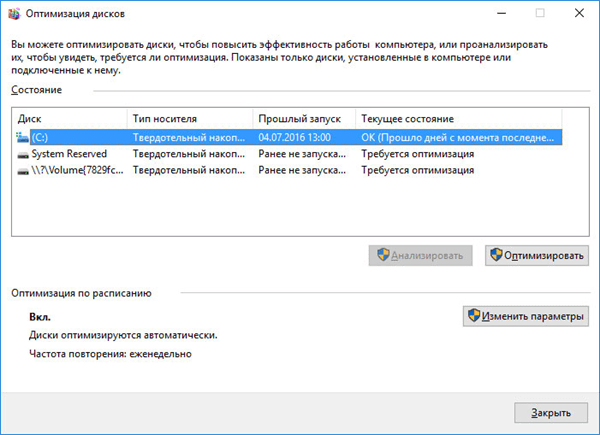
Накопитель со сбоями в работе не нужно эксплуатировать. Как только вы увидели сообщение об ошибке СМАРТ, устройство перестало быть надежным, и нужно в кратчайшее время задуматься о его замене.
Причина возникновения надписи S.M.A.R.T. Status BAD. Backup and Replace
Надпись S.M.A.R.T. Status BAD. Backup and Replace говорит о том, что физический ресурс винчестера подошел к концу. Она указывает на то, что на диске появилось большое количество бэд секторов. Если оно превышает максимально допустимое значение, установленное производителем HDD, то из-за этого и возникнет сигнал об ошибке.
Битые сектора возникают из-за вибраций, толчков, механических повреждений диска, из-за неправильного выключения или из-за перепадов напряжения. Также они могут появиться из-за физического износа деталей жесткого диска, из-за заводского брака, из-за поломки блока питания компьютера.
Вы можете получить уведомление о неисправности как от системы самоконтроля SMART, так и непосредственно от операционной системы Windows. В последнем случае будет указано “Windows обнаружила неполадки жесткого диска”. Это уведомление можно отключить, если вы нажмете “Больше не задавать вопрос об этой проблеме”. Но это никак не решит проблему с неисправностью жесткого диска, и если вы продолжите его эксплуатировать, то можете потерять все данные.
Как убрать S.M.A.R.T. Status BAD. Backup and Replace
Самостоятельно здесь почти ничего невозможно сделать. Если вы увидели уведомление о том, что диск вышел из строя, что на нем обнаружены битые сектора, нужно либо обращаться в сервис, где проведут восстановление, либо сразу купить и установить новый жесткий диск, перенеся на него все данные.
Если же вы храните на накопителе данные, которыми можете легко рискнуть (например, это скачанные фильмы), то можете продолжать пользоваться “неисправным” диском, просто отключив уведомление об ошибке. Сделать это можно одним из двух способов — либо просто пропускать сообщение при каждой загрузке, либо отключить оповещения от системы самоконтроля SMART в BIOS. Делать этого не рекомендуется, поскольку в этом случае вы лишаетесь возможности своевременно узнать о неисправностях, связанных с накопителями.
Чтобы отключить уведомления, вам понадобится зайти в BIOS, нажав F1. Здесь нужно перейти в расширенный режим, нажав F7 (откроется Advanced Mode). Выберите вкладку Advanced и измените значение опции S.M.A.R.T. Status Check на Disabled. Сохраните изменения, нажав F10.
Лучше всего будет не отключать уведомления, о перенести данные со своего диска или сразу же обратиться в центр восстановления Айкен. Мы работаем со всеми видами накопителей. При необходимости можем провести и физический ремонт, а если это невозможно — то обеспечим успешное восстановление данных. Оплата услуг после выполнения работ, диагностика — бесплатная. Принимаем жесткие диски на ремонт со всей России.